
3D-Druck provisorischer Anwendungen: Implantatgetragene Vollbogen-Restaurationen, Einzelzahnversorgungen und Brücken
Dieser Anwendungsleitfaden beschreibt Schritt für Schritt den Arbeitsablauf für die Herstellung von provisorischen implantatgetragenen Vollbogen-Restaurationen (All-on-X) sowie provisorischen Einzelzahnversorgungen und Brücken mit Formlabs' Premium Teeth Resin und den 3D-Druckern von Formlabs Dental. Ziehen Sie für die unbedingten Anforderungen immer den offiziellen Fertigungsleitfaden und die Gebrauchsanweisung zurate, sowohl für All-on-X als auch für provisorischen Zahnersatz.
Premium Teeth Resin ermöglicht es zahnmedizinischen Fachleuten, ihre Produktion mit einer effizienten, kostengünstigen 3D-Druck-Lösung für die Herstellung von provisorischen implantatgetragenen Vollbogen-Restaurationen, provisorischen Einzelzahnversorgungen und Brücken zu vergrößern. Das zahnfarbene und mit Nanokeramik angereicherte biokompatible Material bietet eine verbesserte Ästhetik, bessere intraorale mechanische Eigenschaften und validierte Langlebigkeit, für optimale klinische Leistung. Dieses hochgradig gefüllte Kunstharz ist indiziert für bis zu siebengliedrige Brücken, bietet vier Farbtöne und glänzt durch ausgezeichnete Randpassung, Festigkeit und Ästhetik. Verwenden Sie traditionelle provisorische Zementierung, um dentale Anwendungen aus Premium Teeth Resin für bis zu 12 Monate zu befestigen.
Sie lernen in diesem Anwendungsleitfaden die kritischen Faktoren und Schritte kennen, mit denen Sie von einem digitalisierten Patientenmodell zu einer fertigen Anwendung gelangen, hergestellt mit Formlabs' Stereolithografie-3D-Druckern und Nachbearbeitungsgeräten. Halten Sie sich an den nachfolgend beschriebenen Ablauf, um präzise Ergebnisse zu erhalten.
Weitere Informationen finden Sie im Fertigungsleitfaden.
3D-Druck provisorischer Anwendungen: Implantatgetragene Vollbogen-Restaurationen, Einzelzahnversorgungen und Brücken
Als PDF herunterladen
Dieser Anwendungsleitfaden beschreibt Schritt für Schritt den Arbeitsablauf für die Herstellung von provisorischen implantatgetragenen Vollbogen-Restaurationen (All-on-X) sowie provisorischen Einzelzahnversorgungen und Brücken mit Formlabs' Premium Teeth Resin und den 3D-Druckern von Formlabs Dental. Ziehen Sie für die unbedingten Anforderungen immer den offiziellen Fertigungsleitfaden und die Gebrauchsanweisung zurate, sowohl für All-on-X als auch für provisorischen Zahnersatz.
Premium Teeth Resin ermöglicht es zahnmedizinischen Fachleuten, ihre Produktion mit einer effizienten, kostengünstigen 3D-Druck-Lösung für die Herstellung von provisorischen implantatgetragenen Vollbogen-Restaurationen, provisorischen Einzelzahnversorgungen und Brücken zu vergrößern. Das zahnfarbene und mit Nanokeramik angereicherte biokompatible Material bietet eine verbesserte Ästhetik, bessere intraorale mechanische Eigenschaften und validierte Langlebigkeit, für optimale klinische Leistung. Dieses hochgradig gefüllte Kunstharz ist indiziert für bis zu siebengliedrige Brücken, bietet vier Farbtöne und glänzt durch ausgezeichnete Randpassung, Festigkeit und Ästhetik. Verwenden Sie traditionelle provisorische Zementierung, um dentale Anwendungen aus Premium Teeth Resin für bis zu 12 Monate zu befestigen.
Sie lernen in diesem Anwendungsleitfaden die kritischen Faktoren und Schritte kennen, mit denen Sie von einem digitalisierten Patientenmodell zu einer fertigen Anwendung gelangen, hergestellt mit Formlabs' Stereolithografie-3D-Druckern und Nachbearbeitungsgeräten. Halten Sie sich an den nachfolgend beschriebenen Ablauf, um präzise Ergebnisse zu erhalten.
Weitere Informationen finden Sie im Fertigungsleitfaden.
Premium Teeth Resin allows dental professionals to grow and expand production with an efficient, cost-effective 3D printed solution for the production of temporary full-arch implant-supported restorations, temporary single units, and bridges. This tooth-colored formulation is a nano-ceramic-filled biocompatible material with enhanced aesthetics, superior intraoral mechanical properties, and validated longevity to guarantee optimal clinical performance. Indicated for up to seven-unit bridges and available in four shades, this highly filled material provides excellent marginal adaptation, strength, and aesthetics. Use traditional temporary cements to attach restorations produced with Premium Teeth Resin for up to 12 months.
This application guide details the critical considerations and steps for going from a digitized patient model to a 3D printed appliance on Formlabs stereolithography (SLA) 3D printers and post-processing ecosystem. Use the following workflow to ensure precise results.
For more information, please refer to the Manufacturing Guide.

Kostenlose Beratung buchen
Kontaktieren Sie unser Expertenteam für dentalen 3D-Druck für eine persönliche Beratung zur passenden Lösung für Ihr Geschäft.

Voraussetzungen
Von zahnärztlicher Seite benötigt
- Eine physische oder digitale Abformung der Intraoralanatomie
- Bissregistrat
- Verschreibung mit gewünschter Zahnform, -farbe und anderen klinischen Erwägungen
Benötigte Hardware und Materialien
Von Formlabs hergestellt
- SLA-3D-Drucker Form 4B, Form 4BL, Form 3B/+ oder Form 3BL
- Form 4 Resin Tank, Form 4L Resin Tank, Form 3 Resin Tank oder Form 3L Resin Tank
- Kompatible Konstruktionsplattform*, nur mit biokompatiblen Materialien zu verwenden
- Premium Teeth Resin
- Form Wash (2. Generation), Form Wash L (2. Generation) oder Ultraschallbad
- Von Formlabs validierte Nachhärteeinheit: Form Cure (2. Generation), Form Cure, Form Cure L oder Fast Cure
- Finish Kit oder zweite Waschstation
*Verwenden Sie nicht die Stainless Steel Build Platform, da das Material zu stark an der Oberfläche der Konstruktionsplattform haften kann.
Produkte von Drittanbietern
- Handschuhe
- Silikonzange (zum Entfernen von Teilen aus dem Fast Cure)
- Zahnmedizinisches Handstück mit Trennscheiben und Polierscheiben, Polierwerkzeuge für Komposit und andere Schneidewerkzeuge
- Tragbares UV-Lichthärtungsgerät (abhängig vom gewählten Zement-Agenten)
- Drehmaschine mit Schwabbelscheibe zur Politur (optional)
- Dampfstrahler (optional)
- Synthetischer Bimsstein und Poliermittel (optional)
- Desktop-Scanner (bei physischen Abformungen oder Modellen)
- Schabewerkzeug
- Küchenpapier
- Druckluft-Düse
- Zahnbürste oder Pfeifenreiniger
- Druckflasche, befüllt mit Isopropylalkohol (IPA)
- IPA, mind. 99 %
- Implantatkomponenten
- Provisorischer Zement
- Rosafarbener Komposit zur Charakterisierung des Zahnfleischanteils
- Färbe- und Glasierset (z. B. GC Optiglaze™ oder VITA Akzent LC) und Pinsel
Benötigte Software
Von Formlabs hergestellt
- PreForm Dental 3.33.3 oder höher (wir empfehlen die Aktualisierung auf die neueste Version)
- Firmware 2.2.1 oder höher (wir empfehlen die Aktualisierung auf die neueste Version)
Produkte von Drittanbietern
- Für diese Anwendung entwickelte Designsoftware (siehe nachstehende Tabelle)
| Vollerwerbliches CAD | CAD mit Pro-Fall-Berechnung | Design-Dienstleister |
|
Keine Nutzungsbeschränkung Am besten für große Produktionsvolumina und wahrscheinlich leistungsfähiger |
Keine Anschaffungskosten Ideal für kleine Mengen und gute Kontrolle |
CAD mit Pro-Fall-Berechnung Keine CAD-Einbindung, Übertragung von Dateien und Rezept |
|
Beispiele: |
Beispiele: |
Beispiele: |
1. Scan
Ein Intraoralscan oder ein 3D-Scan von einem Gipsmodell des Patientengebisses, eine digitale oder physische Bissregistrierung und ein zusätzlicher Scan mit Scanmarkern werden benötigt, um eine implantatgetragene Restauration zu entwerfen.
Fotos und DVT-Scans der Knochenstruktur sind zwar optional, viele Software-Plattformen können diese Daten jedoch integrieren. Fotos sind besonders nützlich für die Planung und den Aufbau des Falls, vor allem bei komplexen Fällen wie der Vollmundrehabilitation.

2. Design
2.1 Design für verschiedene Anwendungen
Importieren Sie die digitale Datei der Patientenanatomie in Ihre Designsoftware, um mit der Erstellung der Anwendung zu beginnen.
Passen Sie den Arbeitsprozess an die von Ihnen verwendete Software an. Beachten Sie die folgenden Hinweise beim Design der Anwendungen, Restaurationen oder Brücken.
Empfohlene Einstellungen für das Design:
- Einzelne Einheiten (Kronen, Inlays, Onlays, Veneers):
- Mindestwandstärke: 1,0 mm
- Brücken (bis zu sieben Glieder)
- [Anteriorer Bereich] Mindestwandstärke: 1,0 mm
- [Posterior] Mindestwandstärke: 1,5 mm
- [Anteriorer Bereich] Mindestquerschnittsfläche der Verbindung: 12 mm2
- [Posterior] Mindestquerschnittsfläche der Verbindung: 16 mm2
- Maximale Konstruktionslänge: sieben Glieder
- Pontic-Maximum: eine Molarenbreite
- Provisorische implantatgetragene Vollbogenversorgungen (All-on-X-Restaurationen):
- Mindestwandstärke: 1,0 mm
- Mindestwandstärke um Titanbasis/Abutment: 1 mm
- Zementspalt: wie in der Bibliothek des Implantatherstellers angegeben
- Bohrkompensation deaktivieren
Einstellungen in 3Shape
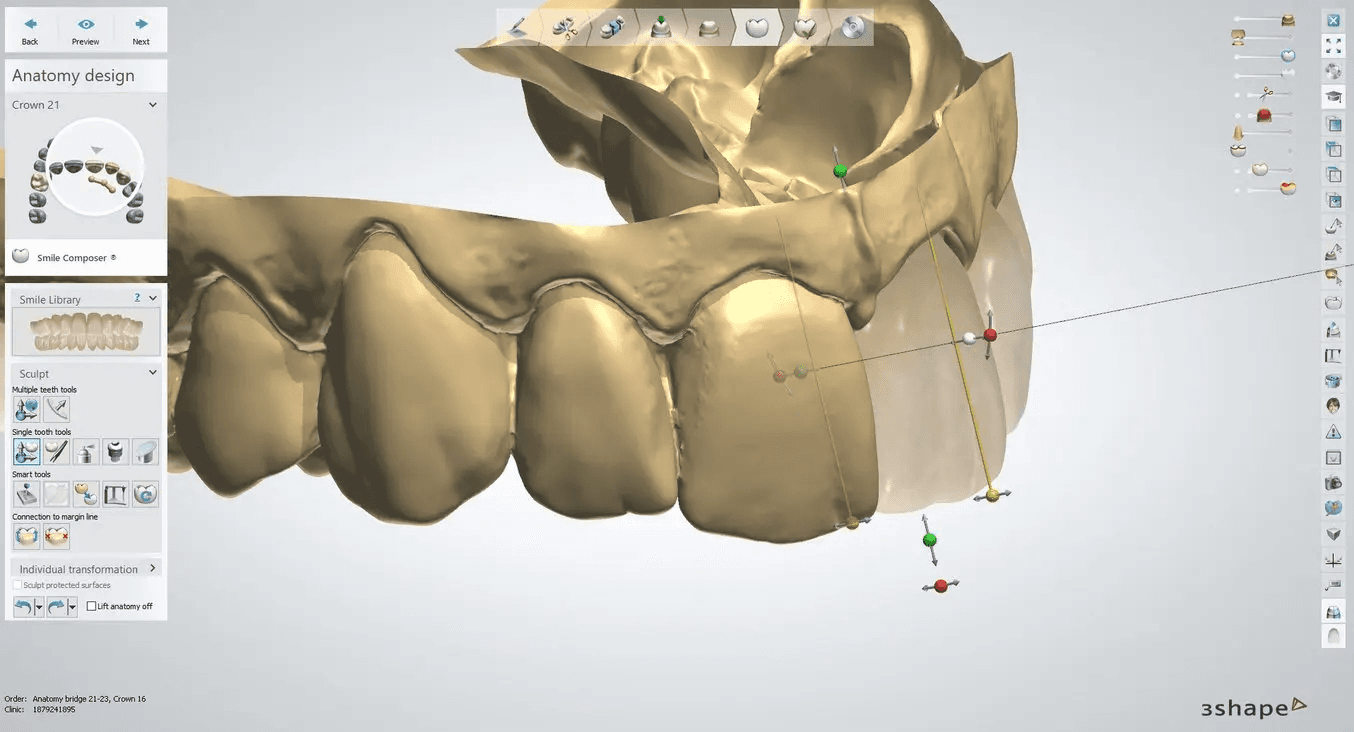
- Zementspalt: 0,01 mm
- Zusätzlicher Zementspalt: 0,07 mm
- Abstand von den Randlinien: 1 mm
- Versatz der Randlinien (Breite): 0,15 mm
- Bohrkompensation: deaktiviert
Einstellungen in exocad
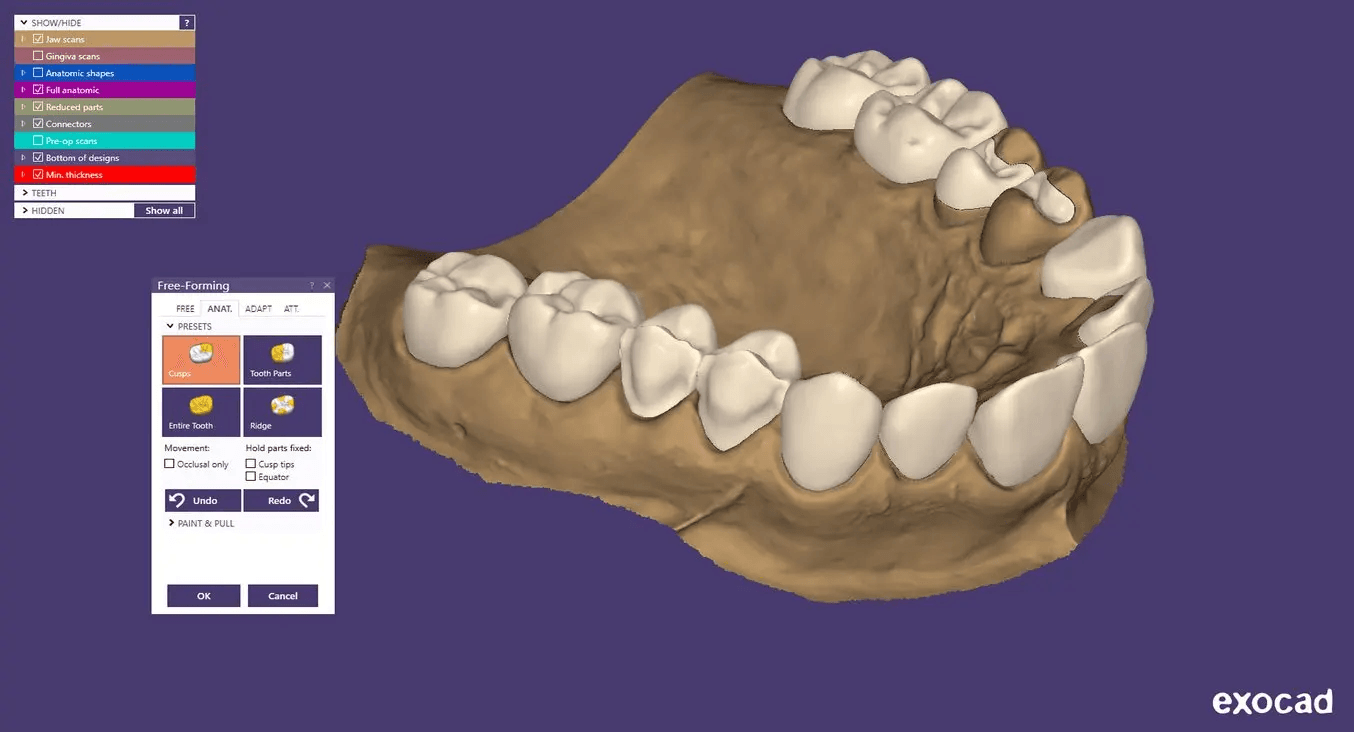
- Spalt: 0,06 mm
- Von der Randlinie: 1 mm
- Zusätzlicher Abstand:
- Axial: 0,01 mm
- Radial: 0,01 mm
- Grenze
- Horizontal: 0,15 mm
- Angewinkelt: 0 mm
- Winkel: 0°
- Vertikal: 0 mm
- Unterhalb der Randlinie: 0 mm
- Fortgeschritten:
- Erwartetes Fräsen: deaktiviert
2.2 STL-Dateiausgabe
Sobald das Design für Ihren Fall fertiggestellt ist, können Sie mit der Fertigung beginnen. Die meisten Softwareprogramme für Dentaldesign exportieren Fertigungsdateien im STL-Format, wobei einige auch PLY- oder OBJ-Dateien erstellen. PreForm Dental unterstützt die Dateiformate STL, OBJ und 3MF und gewährleistet so die Kompatibilität mit Ihren Designdateien.
Hier erfahren Sie, wie Sie PreForm Dental verwenden.
Anmerkung: Bestimmte CAD-Dentalsoftware bietet eine direkte Integration mit PreForm Dental. Um zu prüfen, ob eine Integration für Ihre Software verfügbar ist, wenden Sie sich bitte an den Anbieter Ihrer CAD-Dentalsoftware.
3. Druckeinrichtung in PreForm
Kronen, Brücken und implantatgetragene Restaurationen müssen in PreForm Dental manuell eingerichtet werden. In diesem Video erfahren Sie, wie Sie Restaurationen manuell einrichten.
3.1 Import der Datei(en)
Importieren Sie die Designdatei(en), indem Sie sie in das PreForm-Fenster ziehen. Oder wählen Sie die Datei(en) über das Menü File (Datei) auf Ihrem Computer oder in Ihrem Netzwerk aus, wie in diesem Video demonstriert.
Anmerkung: Verwenden Sie für optimale Ergebnisse stets die neueste Version von PreForm und der Drucker-Firmware.
3.2 Auswahl von Material und Schichthöhe
Wählen Sie das zu druckende Material rechts in der Leiste Job Setup (Druckeinrichtung) aus.
Wählen Sie aus der Materialauswahl Premium Teeth Resin aus. Wählen Sie den Farbton aus.
Für implantatgetragene Vollbogenversorgungen und provisorische Einzelzahnversorgungen oder Brücken empfehlen wir eine Schichthöhe von 50 μm, um die höchste Genauigkeit zu erzielen. Für einen schnelleren Druck können Sie auch 100 μm auswählen.
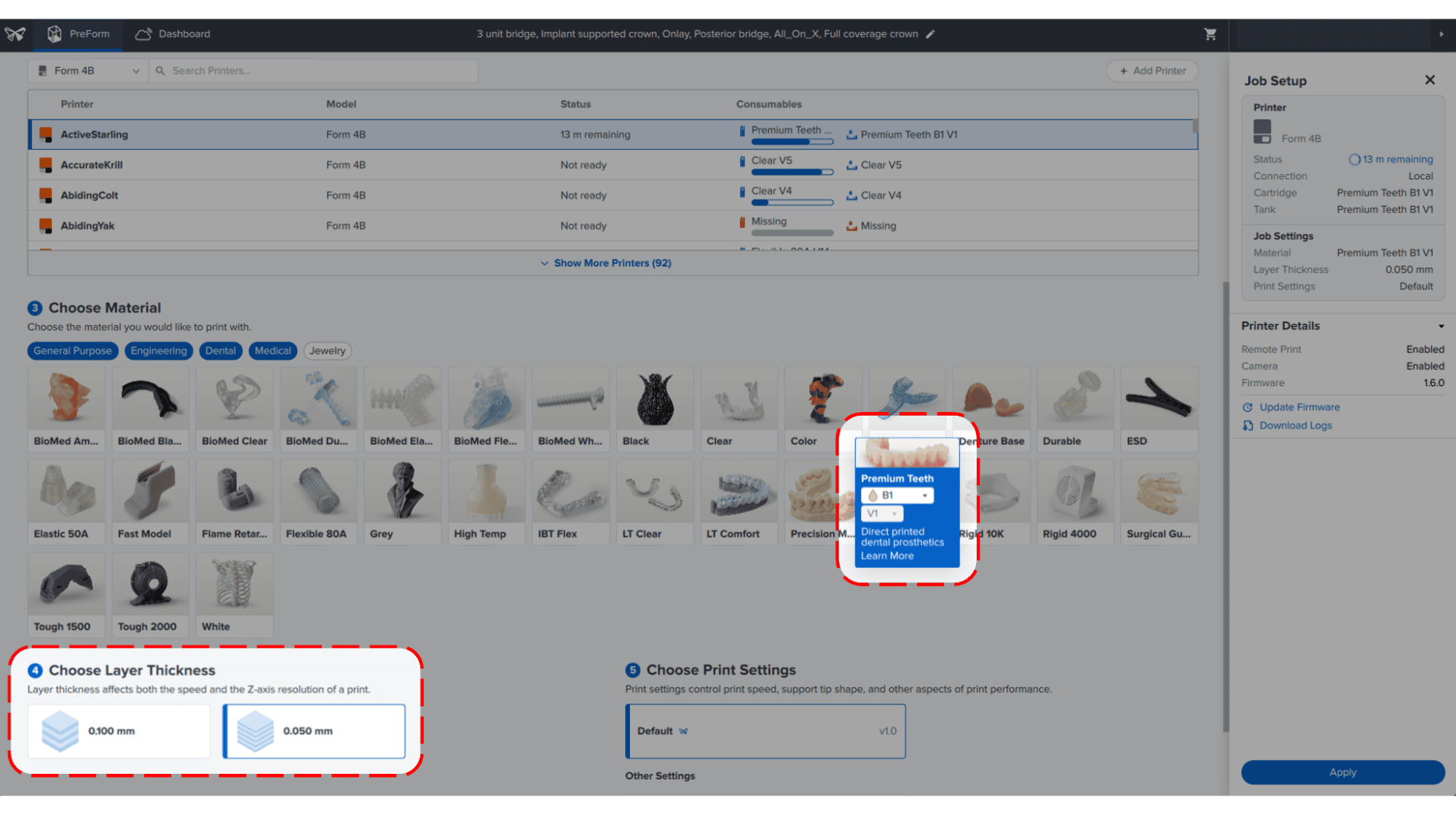
3.3 Ausrichtung
Anmerkung: Die richtige Modellausrichtung stellt eine optimale Genauigkeit und Passung sicher.
3.3.1 Provisorische implantatgetragene Vollbogenversorgungen
Richten Sie die Restauration in einem Winkel zwischen 0° und 30° aus, sodass die Frontzähne der Plattform am nächsten liegen. Achten Sie darauf, dass die Okklusionsfläche der Plattform zugewandt und die Intagliofläche von der Plattform abgewandt ist. Ziel ist es, die Implantatgeometrien so genau wie möglich an der Z-Achse auszurichten, um eine optimale Genauigkeit zu erreichen.
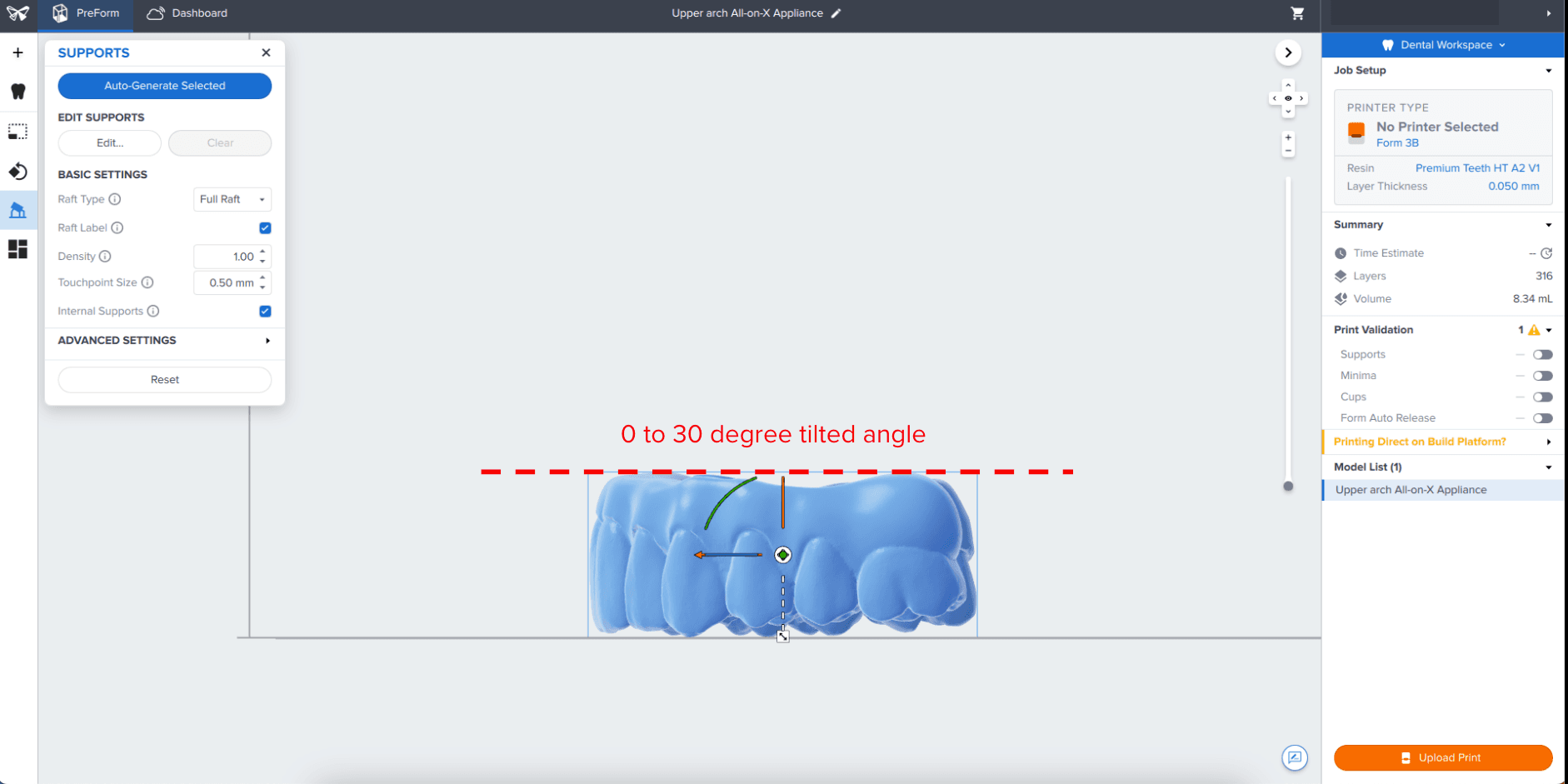
3.3.2 Provisorische Einzelzahnversorgungen und Brücken
Richten Sie die dentale Anwendung so aus, dass die Okklusionsfläche der Plattform zugewandt und die Intagliofläche von der Plattform abgewandt ist.
Anmerkung: Die Druckzeiten variieren je nach Objektausrichtung und Druckeinrichtung.
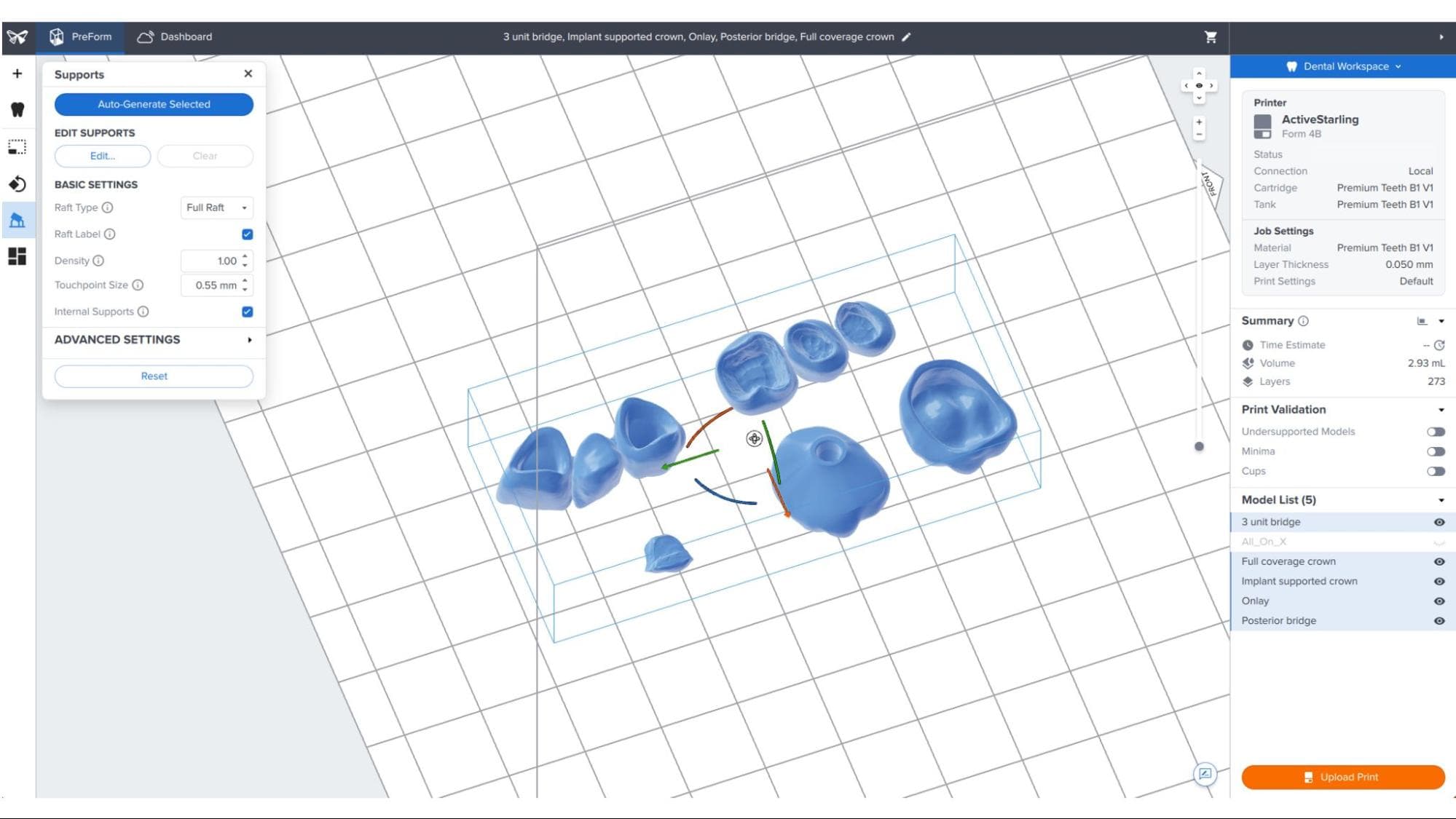
3.4 Stützstrukturen generieren
Anmerkung: Verwenden Sie immer ein vollständiges Raft, um eine optimale Genauigkeit und Stabilität zu gewährleisten und gleichzeitig das Entfernen des Teils von der Konstruktionsplattform zu erleichtern.
3.4.1 Automatische Stützstrukturerstellung
Öffnen Sie das Werkzeug Supports (Stützstrukturen) auf der linken Seite von PreForm und deaktivieren Sie Internal Supports (Interne Stützstrukturen) (2). Klicken Sie auf Auto-Generate Selected (Auswahl automatisch generieren) oder Auto-Generate All (Alle automatisch generieren) (1). PreForm färbt Stellen rot ein, die eventuell mehr Stützstrukturen benötigen.
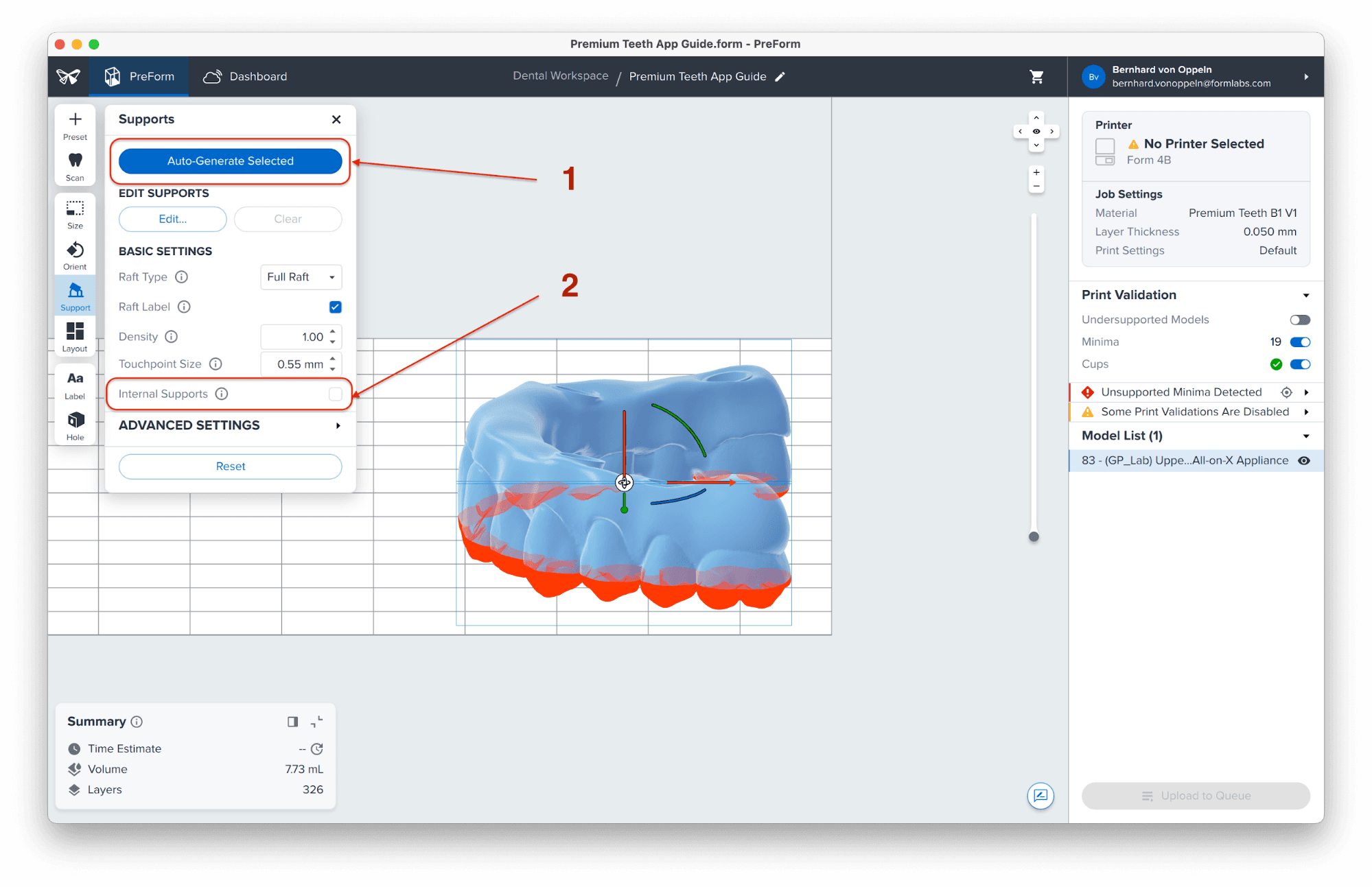
Anmerkung: Die Standardeinstellungen für Stützstrukturen sind für die beste Passung von Brücken mit großer Spannweite optimiert. In einfacheren Fällen können Sie die Stützstrukturendichte und die Größe der Berührungspunkte nach Bedarf reduzieren.
3.4.2 Manuelle Bearbeitung der Stützstrukturen
Sobald die Stützstrukturen erzeugt sind, überprüfen Sie deren Position. Wenn sich eine Stütze an einer unerwünschten Stelle befindet, wie z. B. auf Intaglioflächen, Kontaktpunkten oder Verbindungsgeometrien, können Sie die Position durch Klicken auf Edit (Bearbeiten) im Menü Supports (Stützstrukturen) bearbeiten (3).
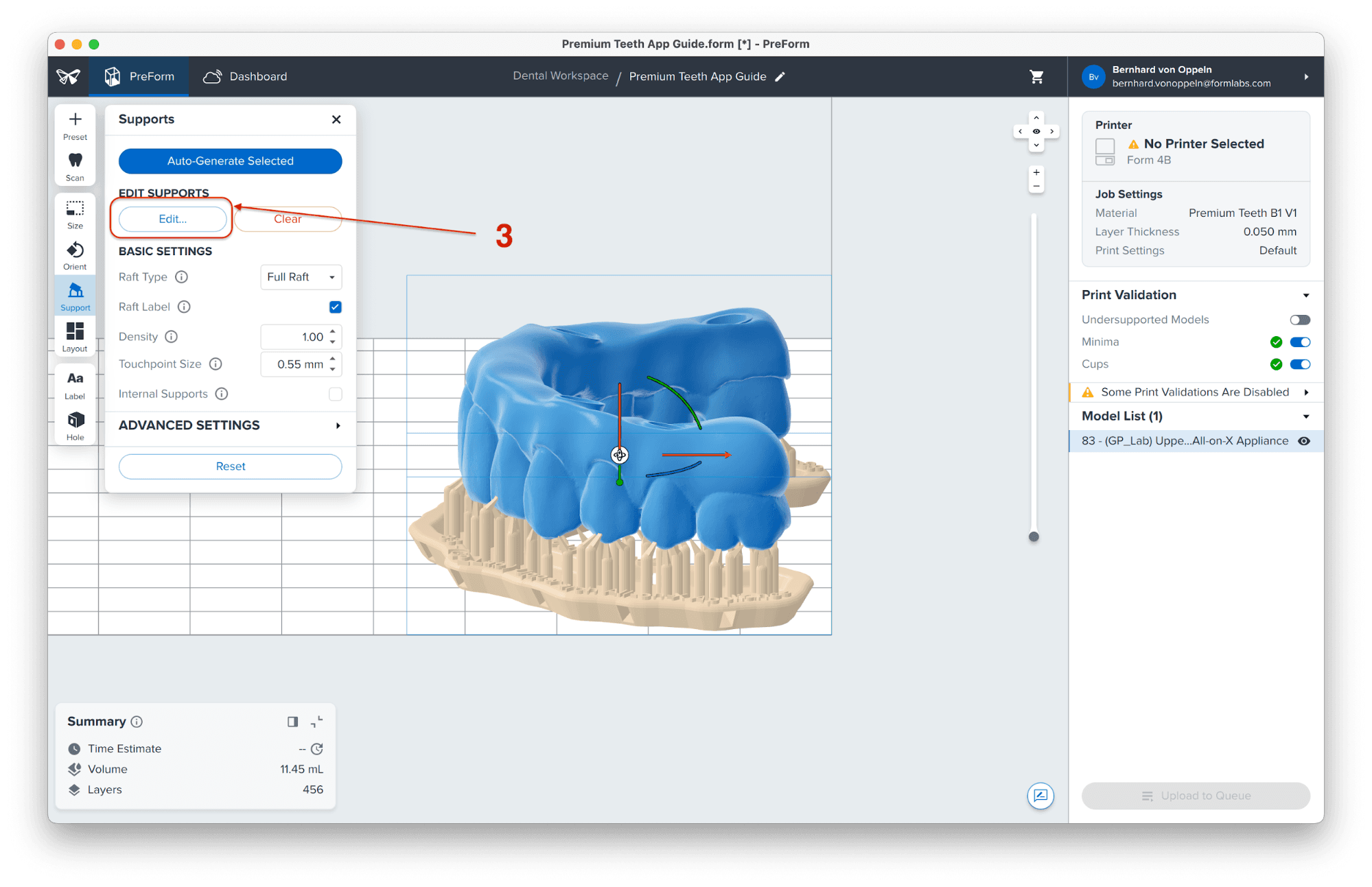
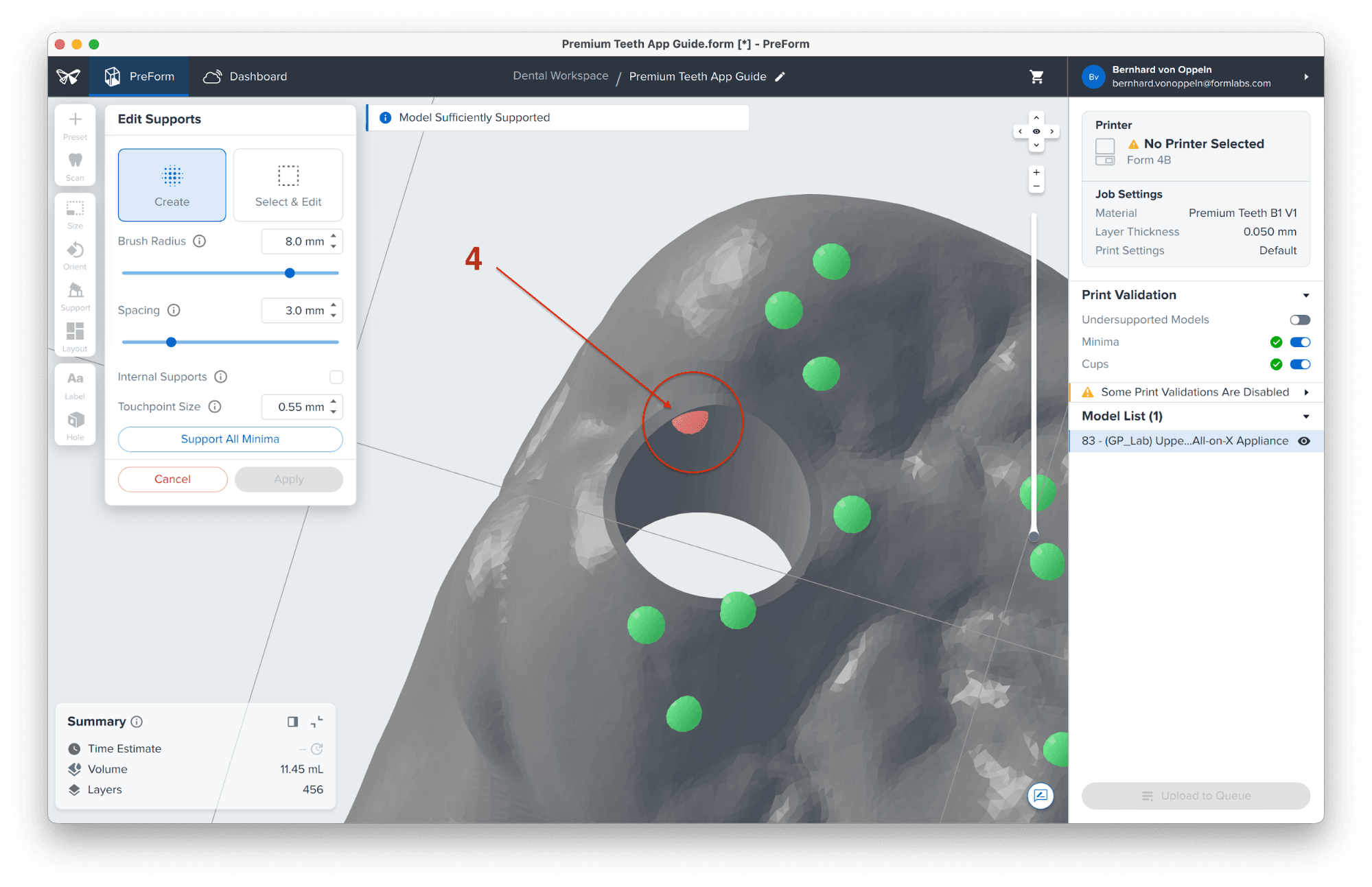
Klicken Sie auf eine Stützberührungspunktkugel, um die Stütze zu entfernen. Klicken Sie auf Bereiche ohne Stützstrukturen, um Berührungspunkte hinzuzufügen (4).
Stellen Sie sicher, dass rechts in der Menüleiste Job Setup (Druckeinrichtung) bei Print Validation (Druckvalidierung) ein grüner Haken angezeigt ist (5).
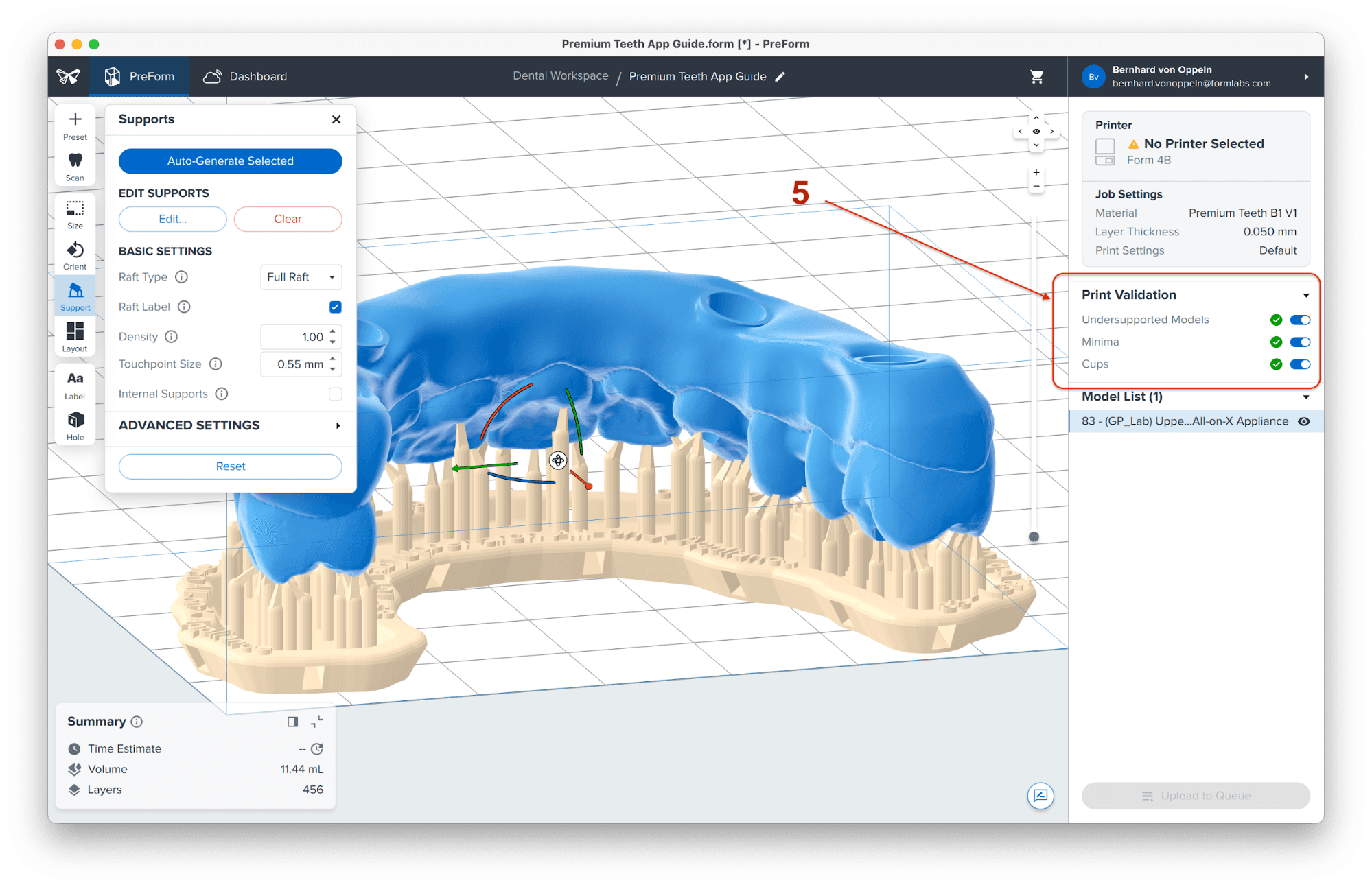
Anmerkung: Während Sie Stützstrukturen hinzufügen oder bearbeiten, klicken Sie auf die Schaltfläche Printability (Druckbarkeit) und aktivieren Sie Show Minima (Minima anzeigen). Die Funktion Printability (Druckbarkeit) ermöglicht es Ihnen, nur so viele Stützstrukturen wie nötig hinzuzufügen und so den Nachbearbeitungsaufwand zu reduzieren.
3.5 Drucklayout
Achten Sie darauf, dass die Teile nicht überlappen. Einander überlappende Teile werden rot hervorgehoben.
Wie Sie Teile in PreForm verschieben und drehen, erfahren Sie hier. Mit der automatischen Layout-Funktion in PreForm erzielen Sie auf einfache Weise eine ideale Druckeinrichtung. Sehen Sie sich hier das Tutorial an.
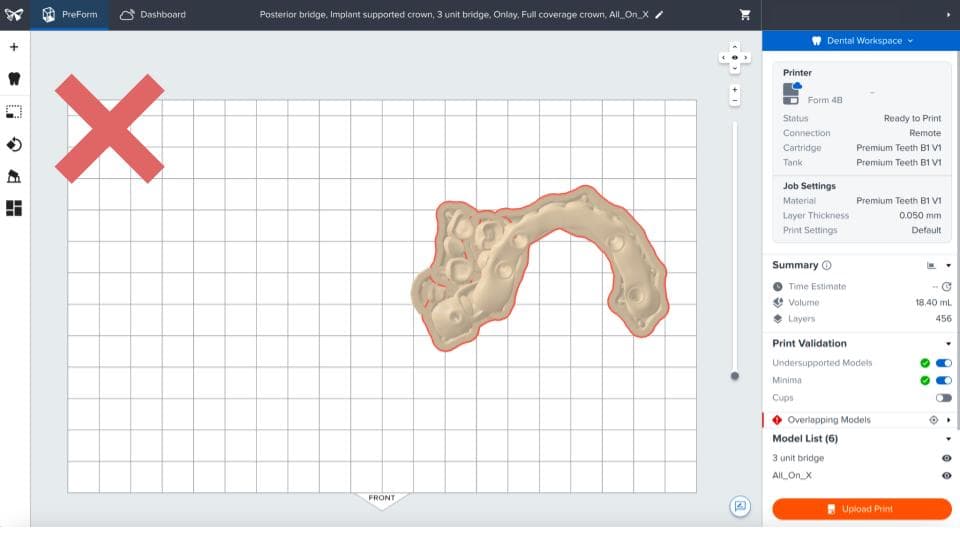
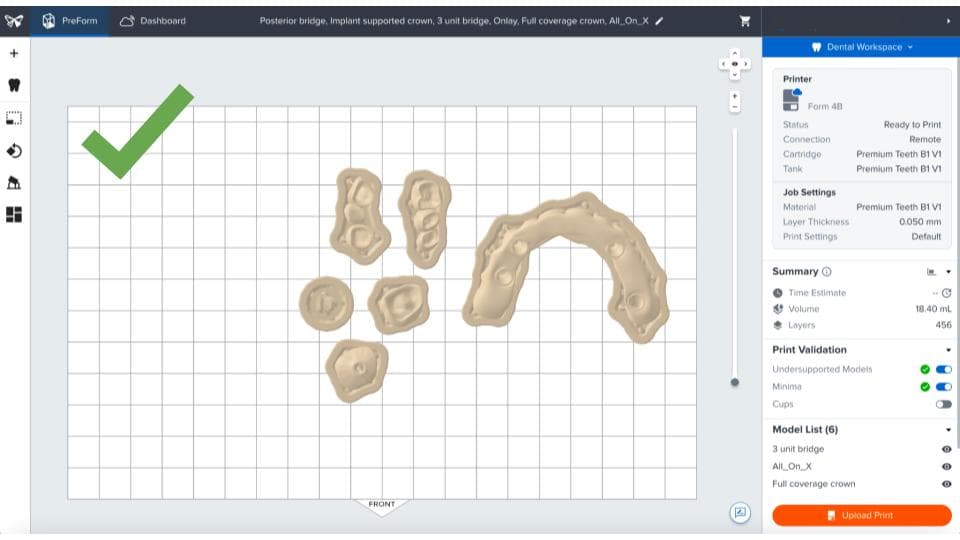
Anmerkung: Vermeiden Sie das Überlappen von Teilen.
Nach der Finalisierung des Layouts kann der Druckauftrag an den Drucker gesendet werden.
3.6 Senden des Druckauftrags an den Drucker
Senden Sie den Druckauftrag an den Drucker, indem Sie auf das orangefarbene Druckersymbol auf der rechten Bildschirmseite klicken.
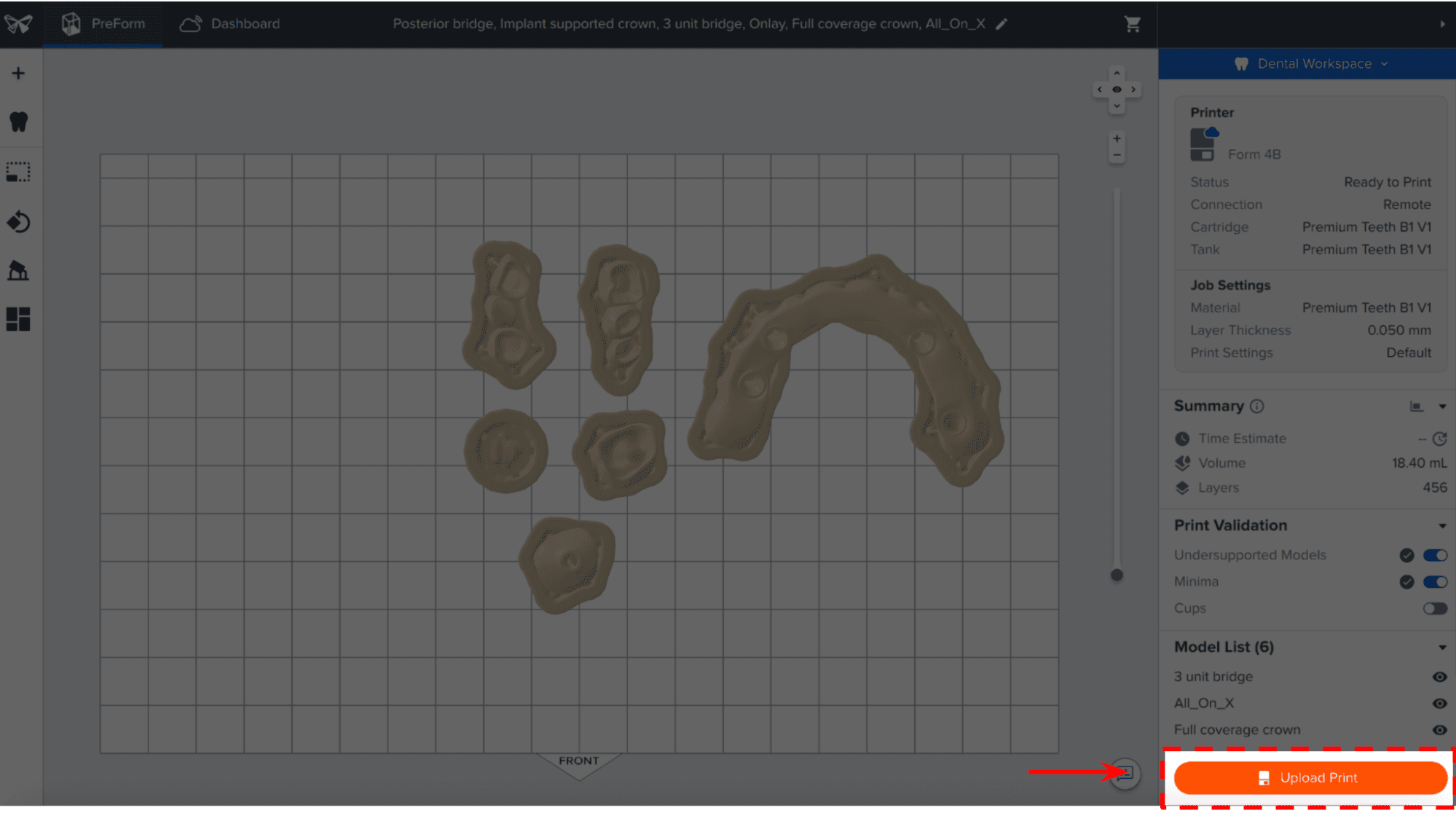
Das Dialogfeld Print (Drucken) öffnet sich. Hier können Sie den Drucker ändern, an den der Auftrag gesendet wird, den Auftrag umbenennen und den Auftrag mit der Schaltfläche Upload Job (Auftrag hochladen) an den Drucker senden.
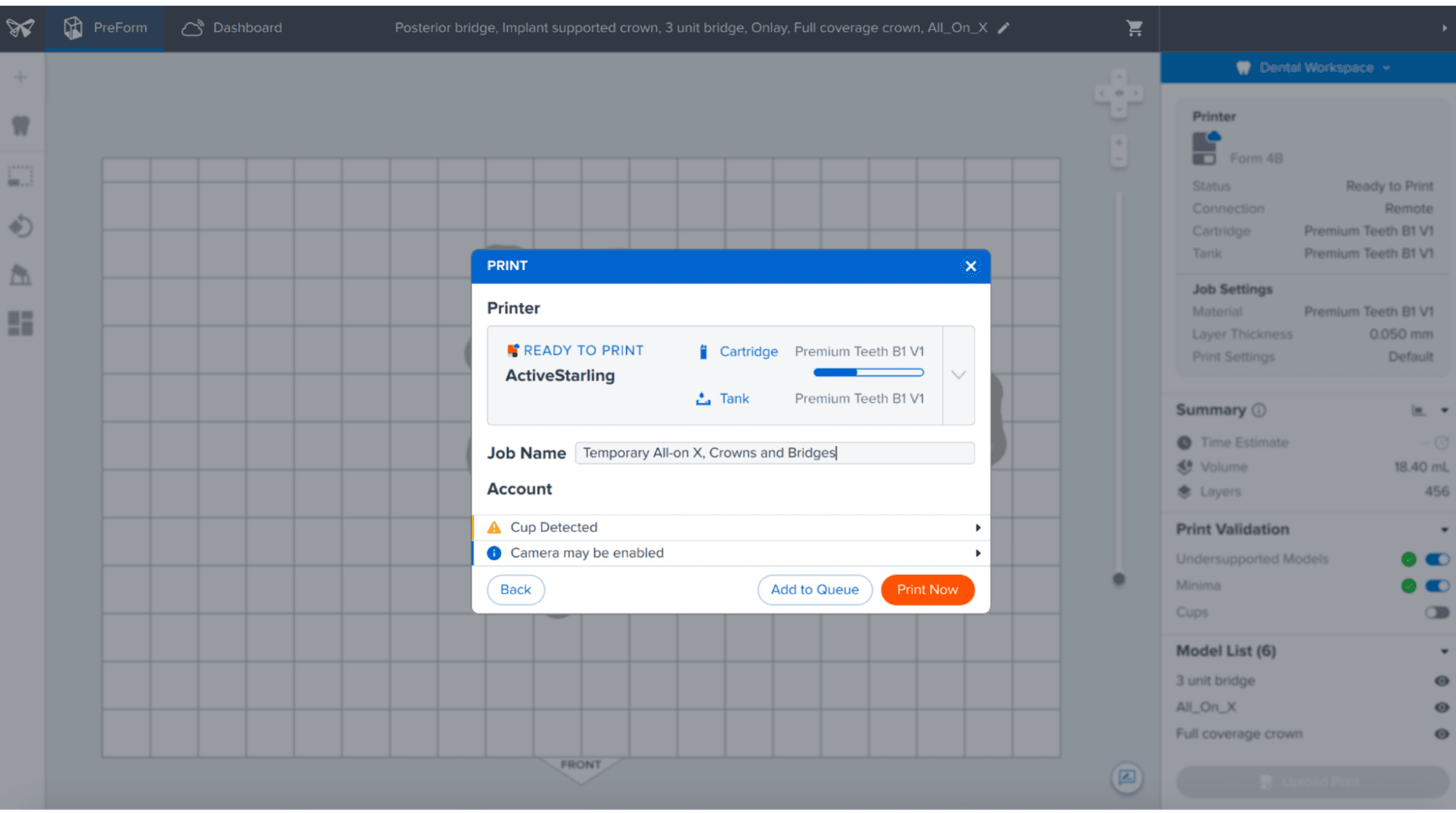
3.7 Einrichtung des Druckers

Schütteln Sie die Kartusche Premium Teeth Resin und setzen Sie dann die Kartusche, eine Konstruktionsplattform und einen kompatiblen Harztank in Ihren Drucker ein.
- Starten Sie den Druckauftrag durch Auswahl am Touchscreen des Druckers.
- Befolgen Sie alle Anweisungen oder Dialoge, die auf dem Druckerbildschirm angezeigt werden.
- Der Drucker schließt den Druckvorgang automatisch ab.
Wenn Sie mit einem leeren Harztank beginnen, sparen Sie Zeit, indem Sie den Tank manuell direkt aus der Kartusche mit Kunstharz vorfüllen.
Anmerkung: Prüfen Sie auf der Formlabs-Supportseite, ob Ihr Drucker und das von Ihnen verwendete Kunstharz miteinander kompatibel sind, bevor Sie einen Druck starten.
Anmerkung: Zur vollen Gewährleistung der Konformität und Biokompatibilität erfordert Premium Teeth Resin einen eigenen Harztank, eine eigene Konstruktionsplattform, einen eigenen Form Wash und ein eigenes Finish Kit.
4. Nachbearbeitung
Anmerkung: Tragen Sie bei der Handhabung ungehärteter Kunstharze und Teile immer Handschuhe.
4.1 Entfernen von Teilen
Entfernen Sie die Druckteile mit dem von Formlabs bereitgestellten Ablösewerkzeug oder mithilfe der Griffe der Build Platform 2 oder Flex Build Platform von der Plattform. Alternativ können Sie die Teile auf der Plattform im Form Wash waschen, indem Sie die Plattform direkt in den Form Wash einsetzen.
Dank der verstellbaren Halterungen des Form Wash (2. Generation) können Sie das Gerät an die verschiedenen Plattformgrößen anpassen.
4.2 Waschen

Vorsichtsmaßnahmen
- Das Waschen des Druckteils mit Isopropylalkohol (IPA) muss in einer gut belüfteten Umgebung erfolgen sowie mit geeigneten Schutzmasken und -handschuhen.
- Beachten Sie bei der Entsorgung von abgelaufenem oder unbenutztem Premium Teeth Resin die örtlichen Vorschriften.
- Beachten Sie bei der Entsorgung von IPA die örtlichen Vorschriften.
Platzieren Sie die Druckteile in einem mit 99%igem IPA gefüllten Form Wash und lassen Sie sie für die im Fertigungsleitfaden angegebene Zeit waschen.
Beim Waschvorgang müssen die Teile vollständig mit IPA bedeckt sein.
Waschen Sie die Teile in einem Form Wash/Form Wash (2. Generation). Alternativ ist ein Ultraschallbad eine effektive Lösung zur Reinigung kleiner Teile wie 3D-gedruckter Restaurationen. Lassen Sie die Teile nicht länger als nötig in IPA.
Anmerkung: Bei der Verwendung von Isopropylalkohol in einem Ultraschallbad besteht Brand- und Explosionsgefahr. Wenn Sie ein Ultraschallgerät verwenden, lesen und befolgen Sie alle Sicherheitsempfehlungen des Herstellers des Ultraschallgeräts.
Sie können einen sehr weichen, in frischem IPA getränkten Pinsel verwenden, um überschüssiges Harz zu entfernen und die Nachbearbeitung zu minimieren. Vermeiden Sie eine mechanische Reinigung, um die Passung des Teils zu erhalten!
4.3 Trocknen
Nehmen Sie die Teile aus dem IPA und lassen Sie sie mindestens 30 Minuten bei Raumtemperatur an der Luft trocknen, in einem gut belüfteten Bereich.

Untersuchen Sie die Druckteile und stellen Sie sicher, dass sie sauber und trocken sind. Vergewissern Sie sich, dass sich keine Alkoholreste, kein überschüssiges flüssiges Kunstharz und keine Rückstände auf der Oberfläche befinden, bevor Sie mit den nachfolgenden Schritten fortfahren.
Sollte nach dem Trocknen noch feuchtes, ungehärtetes Harz verbleiben, verwenden Sie eine Druckflasche mit frischem IPA, um dieses zu entfernen. Trocknen Sie das Teil anschließend abermals an der Luft. Der Einsatz von Druckluft ermöglicht eine schnelle Inspektion.
Druckluft kann beim Trocknen von Teilen helfen, um eine schnellere Inspektion von Harzresten zu ermöglichen. Stellen Sie jedoch sicher, dass die Teile anschließend 15 Minuten lang lufttrocknen.


Tipp: Blasen die Teile nach der Entnahme aus dem IPA sofort trocken, um zu verhindern, dass sich gelöstes Harz auf dem Teil absetzt.
Anmerkung: Die Trockenzeiten können je nach Teiledesign und Umgebungsbedingungen variieren.
4.4 Abschließende Nachhärtung

Jetzt ist die Anwendung bereit für das abschließende Nachhärten. Die Druckteile sollten mit einem von Formlabs validierten Nachhärtegerät (Form Cure, Form Cure L oder Fast Cure) nachgehärtet werden. Legen Sie die Druckteile mit noch vorhandenem Raft und Stützstrukturen so in die Nachhärteeinheit, dass die Raftseite unten liegt. Härten Sie die Teile im validierten Nachhärtegerät mit den im Fertigungsleitfaden angegebenen Einstellungen nach.
Zur Erhaltung der Maßgenauigkeit und Biokompatibilität müssen beim Nachhärten bestimmte Anweisungen befolgt werden.
Lassen Sie den Form Cure, Form Cure L oder Fast Cure zwischen den Nachhärtezyklen auf Raumtemperatur abkühlen.
4.5 Entfernen der Stützstrukturen
Entfernen Sie Rafts und Stützstrukturen von der Anwendung, sobald die Teile vollständig nachgehärtet sind. Reißen Sie die Stützstrukturen nicht ab, um Abplatzungen zu vermeiden. Verwenden Sie ein zahnmedizinisches Handstück mit niedriger Drehzahl, eine Trennscheibe oder andere geeignete Fertigstellungswerkzeuge.
Untersuchen Sie die dentale Anwendung anschließend. Entsorgen Sie das Teil und drucken Sie es erneut, falls Sie Beschädigungen oder Risse entdecken.
Anmerkung: Das Abreißen der Stützstrukturen vom Teil mag zwar schneller gehen, kann aber Kerben im Teil hinterlassen oder die Anwendung beschädigen. Wir empfehlen, die Stützstrukturen einzeln abzuschneiden.
Prüfen Sie die Passung und Oberflächengüte der Druckteile und umreißen Sie die Teile bei Bedarf mit einem zahntechnischen Handstück und Hartmetallfräsen.

4.6 Fertigstellung
Nachgehärtete Teile müssen vor der Verwendung poliert oder glasiert werden.
Hochglanz erreichen Sie mit herkömmlichen Politurwerkzeugen und -materialien für Komposit- und Kunststoffe.


Polieren Sie die Anwendung beispielsweise bei niedriger Drehzahl mit einer Schwabbelscheibe auf einer Drehmaschine mit Bimsstein. Schließen Sie die Politur bei hoher Drehzahl mit einer Polierpaste ab.
Spülen Sie das Teil mit Wasser ab oder reinigen Sie es mit Dampf.
Tipp: Ein Dampfstrahler kann polierte Teile wirksam reinigen, kann aber aufgrund von anorganischen Stoffen im Dampf deren Glanz etwas verringern. Für optimale Ergebnisse empfehlen wir die Verwendung eines milden Reinigungsmittels in warmem Wasser mit einem Ultraschallbad.
Eine weitere Individualisierung der Anwendung ist durch die Verwendung von rosafarbenem Komposit für den Zahnfleischbereich oder lichtgehärteter Glasur und Pigmenten für den Zahnbereich möglich (z. B. GC Optiglaze, VITA Akzent LC, Shofu Lite Art). Befolgen Sie die Gebrauchsanweisungen des Materialherstellers.
Achten Sie darauf, die Teile bei der Politur nicht zu überhitzen.
Untersuchen Sie die Druckteile erneut. Entsorgen Sie sie und drucken Sie sie erneut, falls Sie Beschädigungen oder Risse entdecken.

5. Verwendung
5.1 Reinigung
Vollständig nachbearbeitete Teile können mit neutraler Seife und zimmertemperiertem Wasser gereinigt werden.
Untersuchen Sie die Teile nach dem Reinigen immer auf Risse. Entsorgen Sie die Teile, falls Sie Beschädigungen oder Risse feststellen.
5.2 Desinfektion
Druckteile aus Premium Teeth Resin können gemäß den betriebsinternen Anweisungen gereinigt und desinfiziert werden.
Die von uns getestete Methode zur Desinfektion besteht darin, die fertigen Teile fünf Minuten lang in frischen 70%igen IPA einzutauchen.
Untersuchen Sie die Teile nach der Desinfektion auf Risse, um die Integrität der gedruckten Anwendung zu gewährleisten.
5.3 Lagerung
Bewahren Sie die Teile bis zur Bereitstellung kühl, trocken und geschützt vor direkter Sonneneinstrahlung auf. Übermäßige Lichteinwirkung kann im Laufe der Zeit die Farbe und Leistung der Druckteile beeinträchtigen.
Lagern Sie die Kartuschen bei 10–25 °C. Bei der Lagerung dürfen 25 °C niemals überschritten werden. Von Zündquellen fernhalten.
5.4 Verwendung
Für provisorische implantatgetragene Vollbogen-Restaurationen muss die Oberfläche um die Implantatlöcher herum nach den Anweisungen des Herstellers des Implantatzements vorbereitet werden.
Anmerkung: Schrauben Sie eine implantatgetragene Restauration nicht direkt auf das Druckteil; die Schraube sollte immer auf einer Metallkomponente sitzen, z. B. einer Titanbasis.
Provisorischer Zahnersatz kann mit konventionellem provisorischem Zement am Zahn befestigt werden. Beachten Sie stets die Anweisungen des Herstellers für den provisorischen Zement.
5.5 Entsorgung
1. Ausgehärtetes Kunstharz ist ungefährlich und kann als normaler Hausmüll entsorgt werden.
-
Befolgen Sie die betrieblichen Vorschriften für Abfälle, die als biogefährdend gelten könnten.
2. Flüssiges Kunstharz sollte gemäß den gesetzlichen Bestimmungen (auf kommunaler, regionaler oder nationaler Ebene) entsorgt werden.
- Wenden Sie sich an einen zugelassenen Entsorgungsfachbetrieb, um flüssiges Kunstharz zu entsorgen.
- Der Abfall darf nicht in das Entwässerungssystem bzw. die Abwasserkanalisation gelangen.
- Freisetzung in die Umwelt vermeiden.
- Verunreinigte Verpackungen genauso wie unbenutzte Produkte entsorgen.

Zahnmedizinische Ressourcen erkunden
Lernen Sie die Ressourcen von Formlabs Dental kennen und entdecken Sie detaillierte Leitfäden, Schritt-für-Schritt-Anleitungen, Whitepapers, Webinare und vieles mehr.